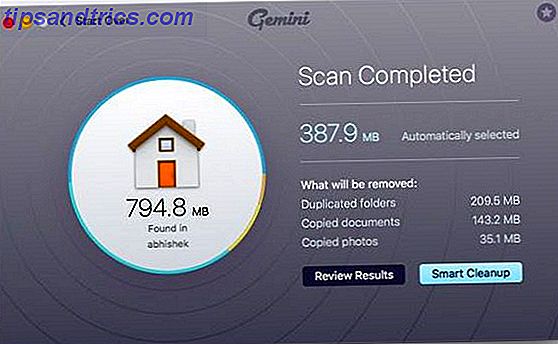
Los archivos duplicados apestan. Toman un espacio valioso en la SSD de tu Mac, ralentizan las copias de seguridad y te atascan cuando estás buscando un archivo en particular. La mayoría de las veces los duplicados son accidentales, por lo que probablemente ni siquiera sepa que su Mac tiene copias innecesarias.
La buena noticia es que puede encontrar y eliminar rápidamente archivos duplicados en su Mac con las herramientas adecuadas. He aquí cómo comenzar.
Usar aplicaciones para encontrar archivos duplicados en Mac
Primero, veamos las mejores aplicaciones para buscar archivos duplicados en tu Mac y cómo puede usarlos.
Géminis 2
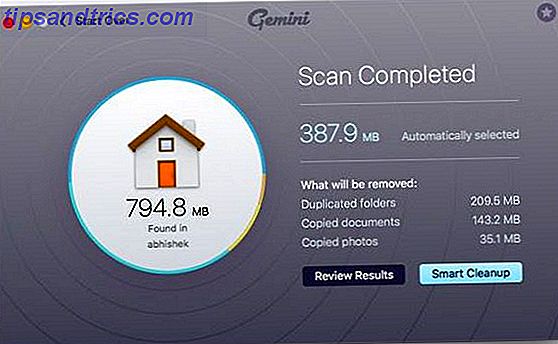
Gemini 2 se ha convertido rápidamente en uno de los mejores buscadores de archivos duplicados para Mac. Realiza una exploración profunda de su SSD no solo para duplicados, sino también para archivos similares. Por ejemplo, puede marcar automáticamente dos imágenes de aspecto similar como duplicadas, incluso si tienen un nombre de archivo diferente.
La interfaz súper simple de Gemini hace que sea fácil comenzar. He aquí cómo usarlo:
- Lanza Gemini 2 en tu Mac (usa Spotlight para encontrarlo fácilmente Busca más eficientemente en Mac OS X con nuestros mejores consejos Busca más eficientemente en Mac OS X con nuestros principales consejos Spotlight ha sido una característica de Mac impresionante durante años, con Cupertino regularmente Schooling Redmond en el arte de la búsqueda de escritorio. Aquí hay algunos consejos para ayudarlo a encontrar más en su Mac. Lea más).
- Haga clic en el botón más grande (+) para seleccionar una carpeta. También puede arrastrar y soltar la carpeta en la ventana.
- Si desea buscar duplicados en su biblioteca de imágenes, haga clic en Carpeta Imágenes . Para buscar música duplicada, haga clic en Carpeta de música . Para buscar duplicados en una carpeta particular, haga clic en Agregar carpeta personalizada .
- Haga clic en Buscar duplicados para iniciar el proceso. El escaneo puede demorar un tiempo, dependiendo del tamaño del directorio.
Una vez que se completa el escaneo, le recomendamos que elija Revisar resultados para navegar por los duplicados detectados y archivos similares. Una vez que los revise, haga clic en Limpieza inteligente. Gemini moverá los duplicados a la Papelera.
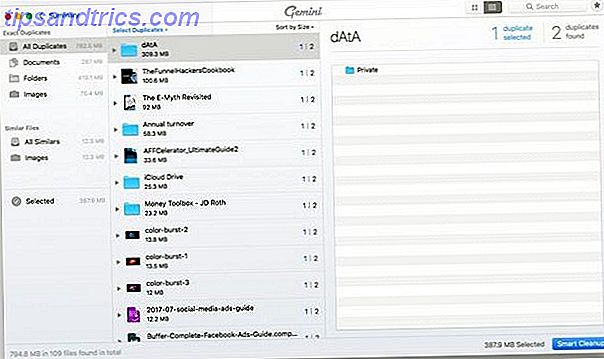
Si accidentalmente borras algo importante, puedes restaurarlo fácilmente desde la Papelera.
Descargar : Gemini 2 ($ 20 con una prueba gratuita)
DupeGuru
Si está buscando una alternativa gratuita a Gemini, dupeGuru es la solución. Le permite encontrar archivos duplicados, imágenes y música. Su algoritmo de coincidencia difusa encuentra archivos duplicados, incluso si no comparten el nombre exacto.
Nota : Si está ejecutando macOS Sierra o High Sierra, verá un mensaje advirtiendo que dupeGuru no se puede abrir porque no proviene de un desarrollador identificado . Para solucionar esto, abra Preferencias del sistema> Seguridad y privacidad y haga clic en Abrir de todos modos .
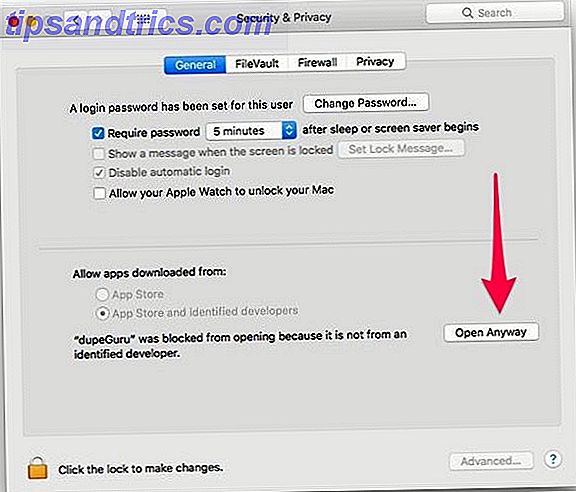
Una vez que lo instales con éxito, aquí tienes cómo usar dupeGuru:
- Lanzamiento dupeGuru.
- Seleccione si desea escanear archivos duplicados, música o imágenes.
- Haga clic en el botón Más (+) para seleccionar una carpeta.
- Haga clic en Escanear
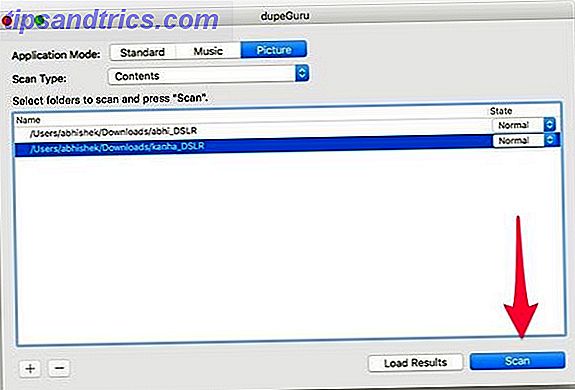
Una vez que se complete el escaneo, puede elegir eliminar archivos duplicados de su Mac o moverlos a otro lugar. En nuestras pruebas, tomó un poco más de tiempo escanear que Gemini, pero los resultados fueron bastante similares.
Descargar : dupeGuru (Gratis)
Cómo encontrar y eliminar imágenes duplicadas en Mac
Si tiene toneladas de imágenes en su Mac, puede llevar bastante tiempo navegar manualmente por su biblioteca y encontrar duplicados. Fotos Duplicate Cleaner es una aplicación Mac gratuita que hace todo el trabajo por ti.
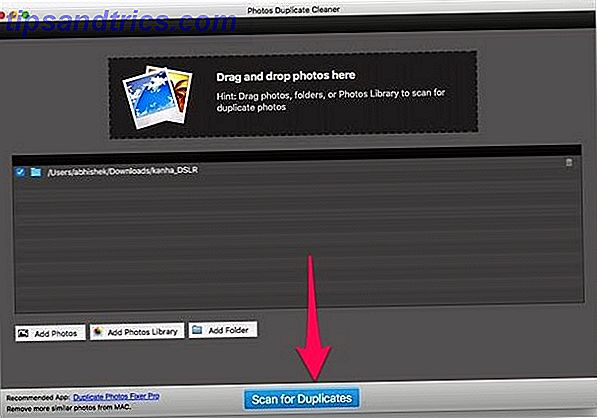
- Descargue e inicie Photos Duplicate Cleaner.
- Haga clic en Agregar carpeta para seleccionar imágenes de una carpeta. También puede hacer clic en Agregar biblioteca de fotos para seleccionar directamente las imágenes de la aplicación Fotos.
- Haga clic en Buscar duplicados .
- Una vez que se complete el escaneo, puede revisar las imágenes.
- Haga clic en Marca automática . Marcará inteligentemente una copia de cada imagen duplicada para su eliminación.
- Finalmente, haga clic en Papelera marcada para mover el elemento duplicado a la Papelera.
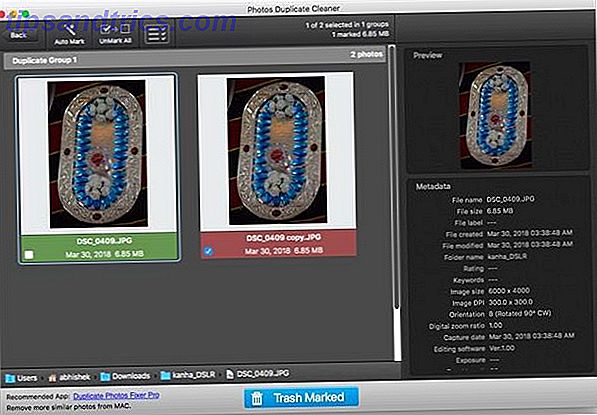
La aplicación no tiene la interfaz más limpia, pero borra fotos duplicadas de tu Mac de manera bastante eficiente.
Descargar : Fotos Duplicate Cleaner (Gratis)
Cómo encontrar y eliminar contactos duplicados en Mac
Es muy difícil mantener organizada su libreta de direcciones, especialmente si conoce nuevas personas todos los días. Los contactos duplicados solo empeoran las cosas.
A continuación, le mostramos cómo puede encontrar y eliminar contactos duplicados en su Mac.
- Inicie la aplicación Contactos.
- En la barra de menú, selecciona Tarjeta> Buscar duplicados .
- Después de completar el escaneo, se fusionarán los contactos con el mismo nombre pero diferente información de contacto. Verás una oferta para eliminar contactos idénticos también.
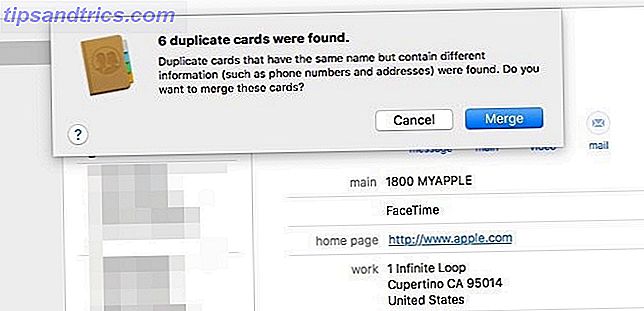
Cómo encontrar y eliminar música duplicada en iTunes
¿Encuentras la misma canción varias veces cuando presionas Siguiente en iTunes? Si es así, es posible que tenga archivos duplicados en su biblioteca de iTunes.
Afortunadamente, iTunes viene con una función integrada para buscar y eliminar archivos duplicados de música. He aquí cómo usarlo.
- Inicia iTunes en tu Mac.
- Cambia a la pestaña Biblioteca .
- En la barra de menú, vaya a Archivo> Biblioteca> Mostrar elementos duplicados .
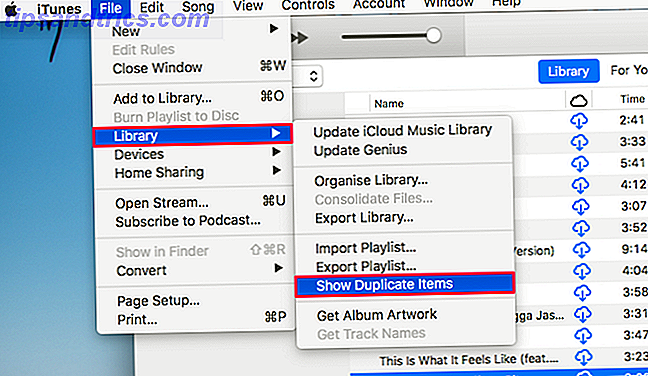
iTunes muestra duplicados potenciales según el nombre de la canción y el artista. Si desea ver solo las canciones duplicadas que tienen nombres, artistas y álbumes coincidentes, mantenga presionado el botón Opción en su teclado y repita el proceso anterior.
Puede usar algunos trucos para revisar los elementos antes de organizarlos para su eliminación:
- Ordene la lista por artista o nombre de canción para ayudarlo a encontrar canciones similares fácilmente.
- Use otra información, como la duración y el género, para buscar canciones duplicadas.
Una vez que haya revisado los elementos, mantenga presionada la tecla Comando y seleccione manualmente los elementos que desea eliminar. A continuación, haga clic derecho en los elementos y elija Eliminar para eliminar los archivos duplicados de su Mac. Haga clic en Listo para finalizar el proceso.
¿Qué hay de encontrar datos duplicados manualmente?
Por supuesto, puede buscar en el Buscador manualmente para buscar archivos duplicados. Además, hay un largo comando de terminal Mac que te ayuda a encontrar duplicados.
La razón por la que no recomendamos estos métodos es que hacen que sea innecesariamente difícil encontrar duplicados, especialmente cuando hay mejores alternativas gratuitas disponibles. Estos métodos pueden ser una buena opción para un geek que busca divertirse durante el fin de semana, pero no son prácticos para el usuario promedio de Mac.
Por lo tanto, omitiremos esos métodos aquí.
Usando los consejos anteriores, debería poder encontrar y eliminar archivos duplicados en su Mac en muy poco tiempo. Si está obsesionado con reclamar más espacio de almacenamiento, consulte nuestros consejos sobre cómo liberar espacio en su Mac Todo lo que puede hacer para liberar espacio en su Mac Todo lo que puede hacer para liberar espacio en su Mac Su Mac solo tiene una cantidad limitada de espacio en disco disponible, incluso más si está usando una computadora portátil. Es hora de luchar y liberar espacio serio. Lee mas .

![Ojos satelitales: fondos de pantalla del mapa en función de su ubicación actual [Mac]](https://www.tipsandtrics.com/img/mac/223/satellite-eyes-map-wallpapers-based-your-current-location.jpg)
![Quicksand: Sincroniza automáticamente sus archivos recientes en la nube [Mac]](https://www.tipsandtrics.com/img/mac/387/quicksand-automatically-syncs-your-recent-files-cloud.png)